随着 2012 年 Windows 8 的改版,这家软件巨头让没有微软账户的桌面系统变得相当困难。在 Windows 11 中也是如此。您必须使用 Microsoft 帐户登录才能释放 PC 的全部潜力。但出于隐私和其他方面的考虑,您可以轻松地从 Windows 11 中删除 Microsoft 帐户,并在本地帐户中继续您的工作。
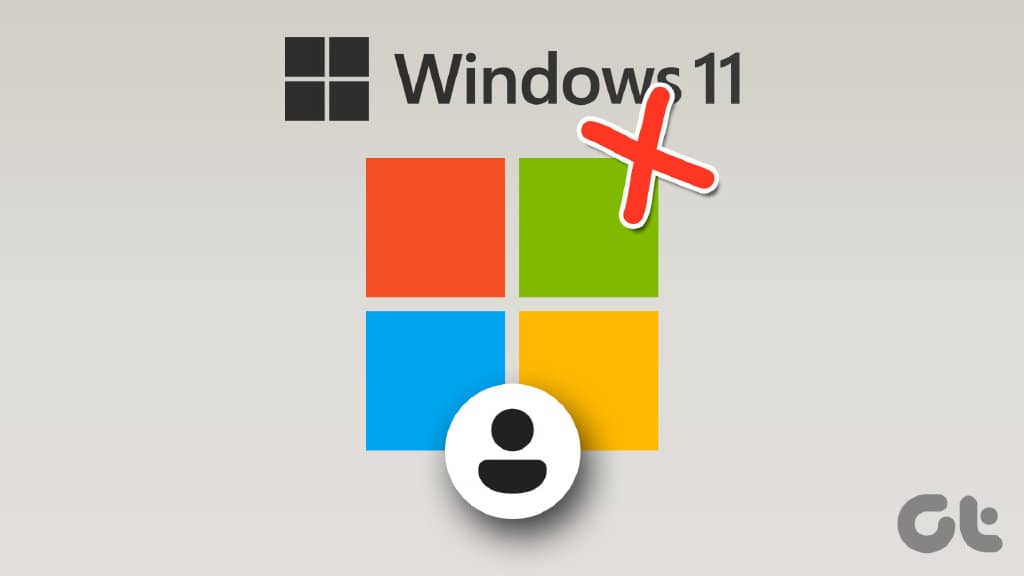
您可能不想在 Windows 11 上将重要文件和媒体同步到 OneDrive 或与 Microsoft 共享位置。您可以使用以下步骤从 Windows 11 中删除您的 Microsoft 帐户。
您是否应该从 WINDOWS 11 中删除您的 MICROSOFT 帐户
首先,我们不建议从 Windows 11 PC 上完全删除 Microsoft 帐户。它是 Windows 11 体验的重要组成部分。有效的 Microsoft 帐户可让您从 Microsoft Store 下载应用和游戏,将媒体和文档上传到OneDrive,并在所有 Windows 设备上同步您的设置。
但是,如果您不想与 Microsoft 共享您的数据,您可以从 Windows 11 中删除您的 Microsoft 帐户。当您将笔记本电脑交给朋友使用几天时,这也是一个好主意。你可以阻止此人查看你的私人 OneDrive 文件和你计算机上的其他应用。无论出于何种原因,以下是从 Windows 11 中删除 Microsoft 帐户的方法。
在 WINDOWS 11 上创建本地帐户
在从 Windows 11 中删除 Microsoft 帐户之前,您应该先在您的 PC 上添加一个本地帐户。请按照以下步骤操作。
第 1 步:按 Windows + I 键打开“设置”应用。
第 2 步:从左侧边栏中选择“帐户”,然后单击右侧窗格中的“其他用户”。
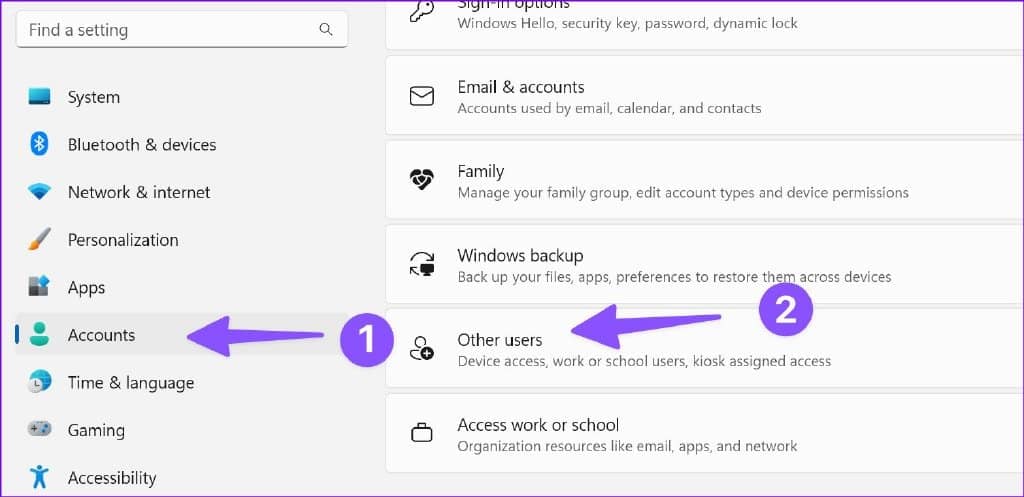
第 3 步:选择“添加帐户”。
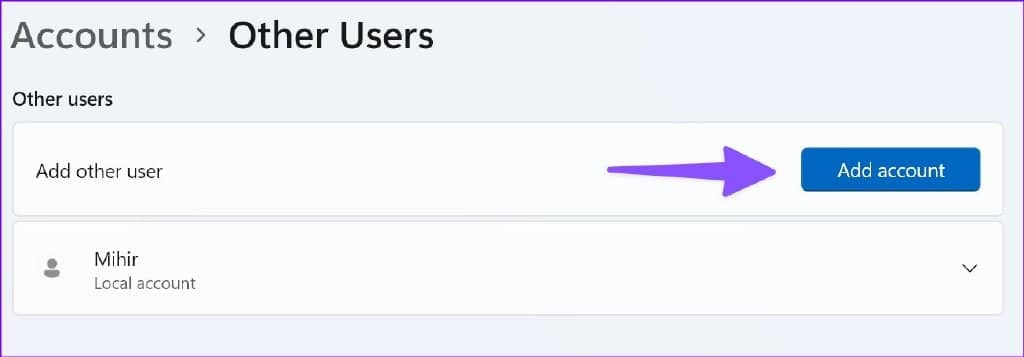
第 4 步:点击“我没有此人的登录信息”。
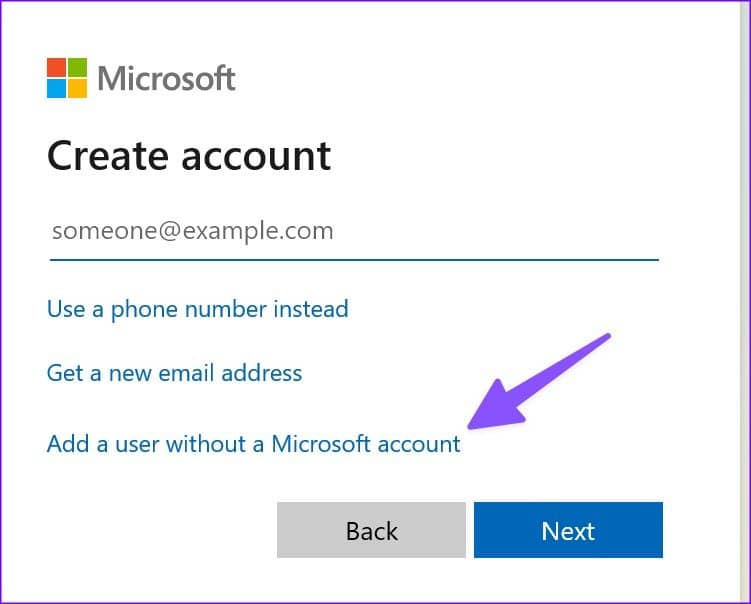
第 5 步:选择“添加没有 Microsoft 帐户的用户”。
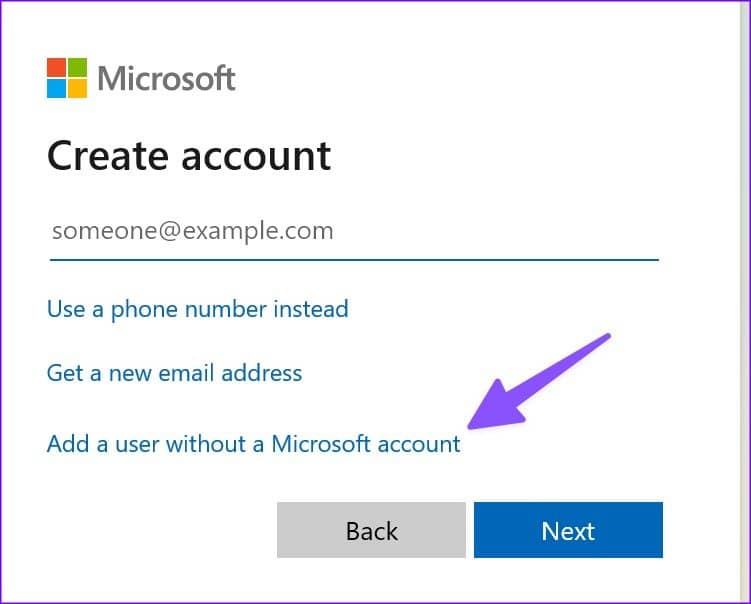
第六步:输入用户名和密码,点击下一步完成设置。
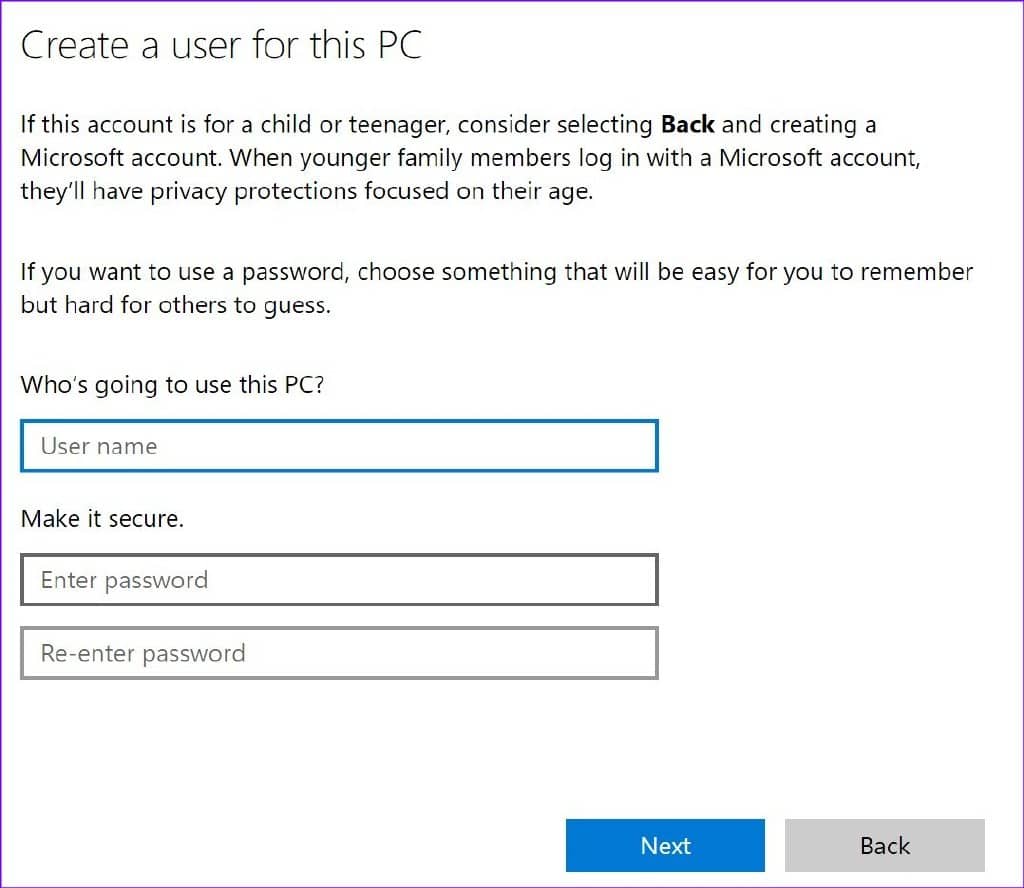
要删除您的 Microsoft 帐户,您必须授予本地帐户管理权限。Windows 11 会创建一个具有标准权限的新本地帐户。完成以下步骤。
第 1 步:在 Windows 11 设置中打开帐户(参考上述步骤)。
第 2 步:选择“其他用户”。
第 3 步:单击本地帐户旁边的向下箭头。
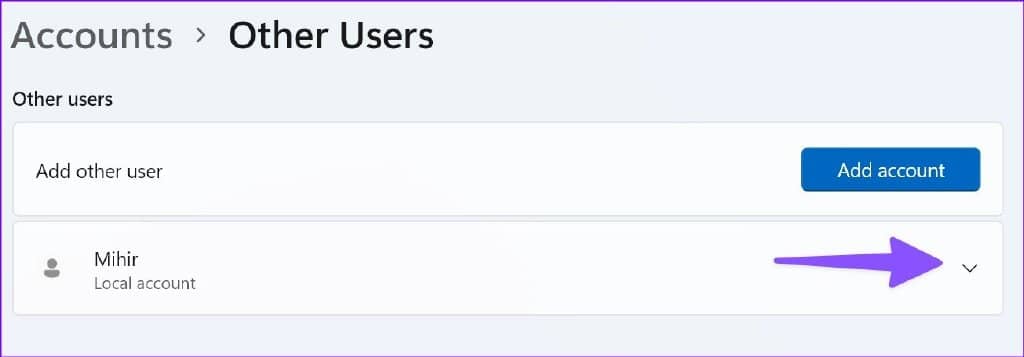
第 4 步:选择“更改帐户类型”。
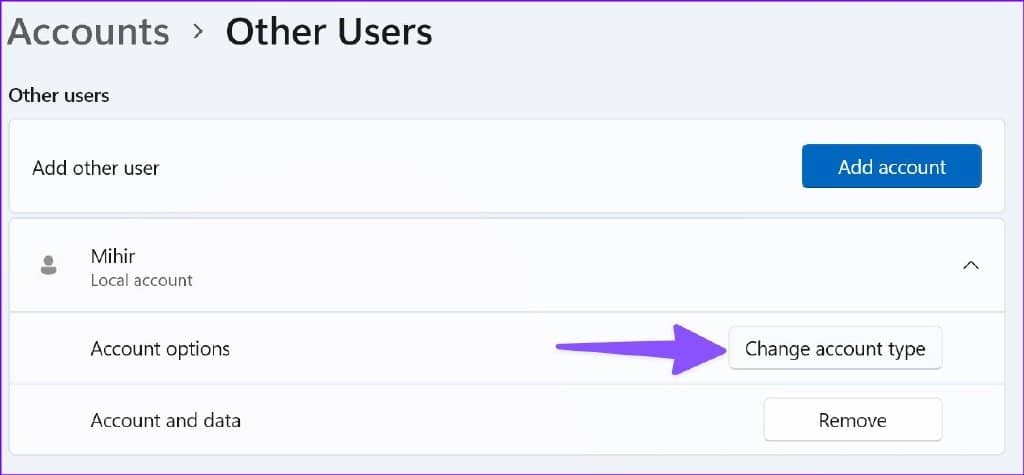
第 5 步:展开帐户类型菜单并选择管理员。

从您当前的 Microsoft 帐户注销,然后使用您的本地帐户重新登录。
从 WINDOWS 11 中删除您的 MICROSOFT 帐户
设置具有管理员权限的本地帐户后,您可以从 Windows 11 PC 中删除所有连接的 Microsoft 帐户。就是这样。
步骤 1:按 Windows + I 键启动 Windows 11 设置菜单。
第 2 步:从左上角检查您的本地帐户。
第 3 步:转到“帐户”并选择“其他用户”。
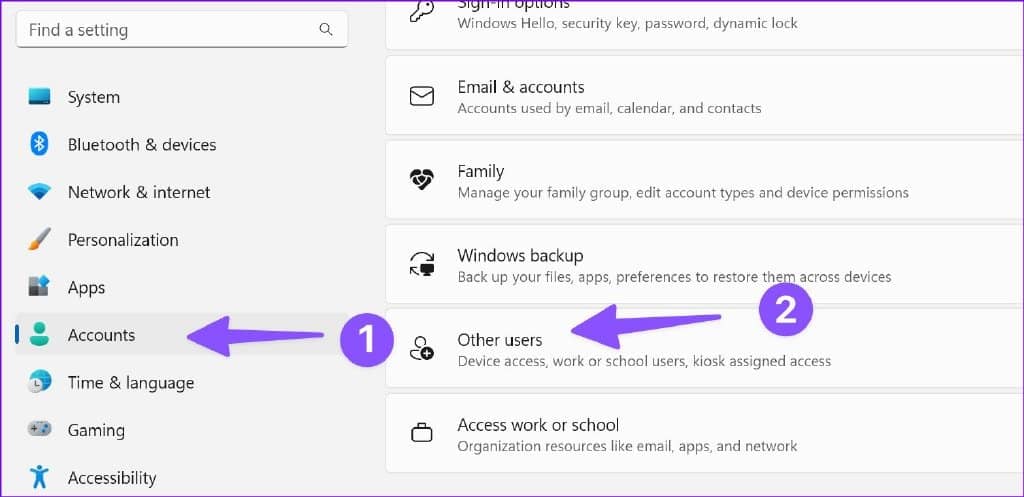
第 4 步:检查您连接的 Microsoft 帐户。
第 5 步:展开它并选择删除。
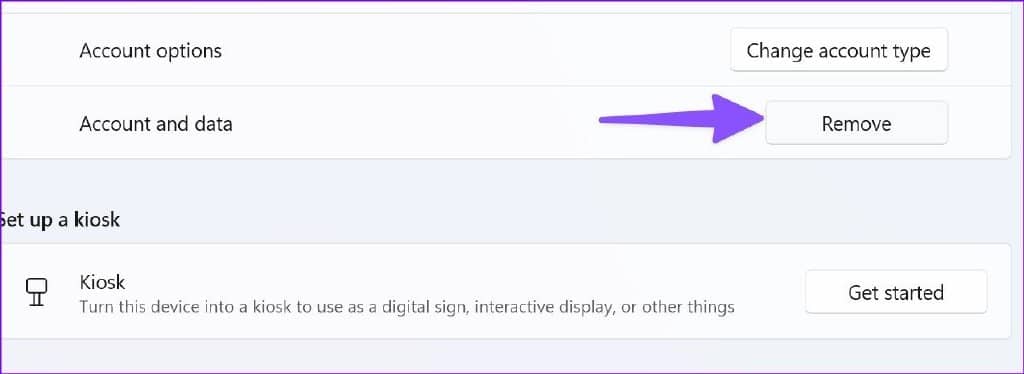
删除帐户将从这台电脑上删除所有数据,包括桌面上的项目、下载、照片、音乐和其他文件。请务必将重要文件备份到 OneDrive 或 Google Drive。
第 6 步:选择“删除帐户和数据”以确认您的决定。
您的 Microsoft 帐户将不再出现在登录屏幕上。您只会看到您的本地帐户。
使用控制中心删除您的 MICROSOFT 帐户
虽然微软在将控制中心选项导入 Windows 11 中重新设计的设置菜单方面做得不错,但有些人仍然更喜欢前者对他们的 PC 进行更改。如果您在其中,请继续阅读以了解如何使用控制中心删除 Microsoft 帐户。
步骤 1:按 Windows 键并搜索控制中心。
第 2 步:按 Enter 键打开应用程序。
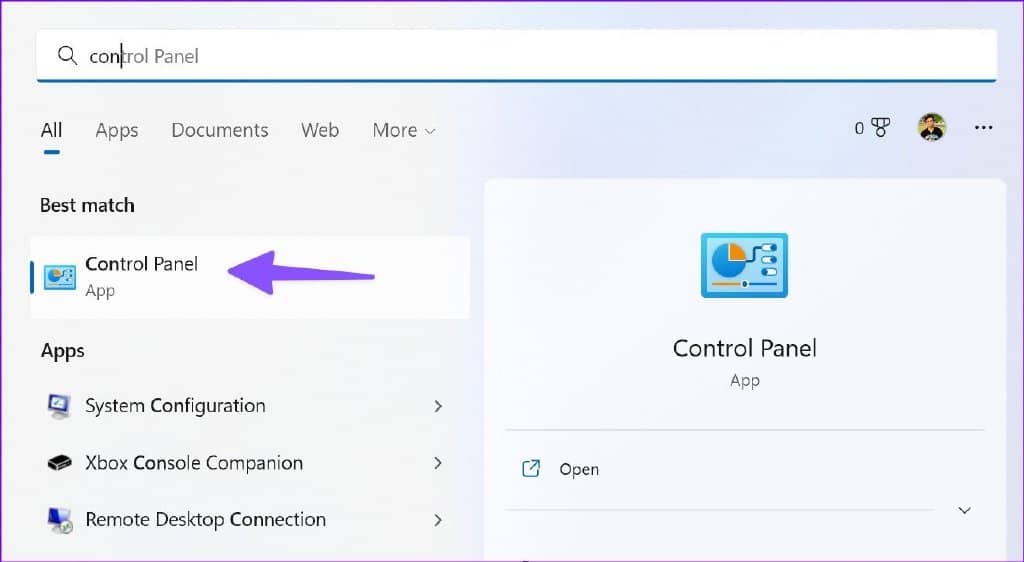
第 3 步:选择“用户帐户”。
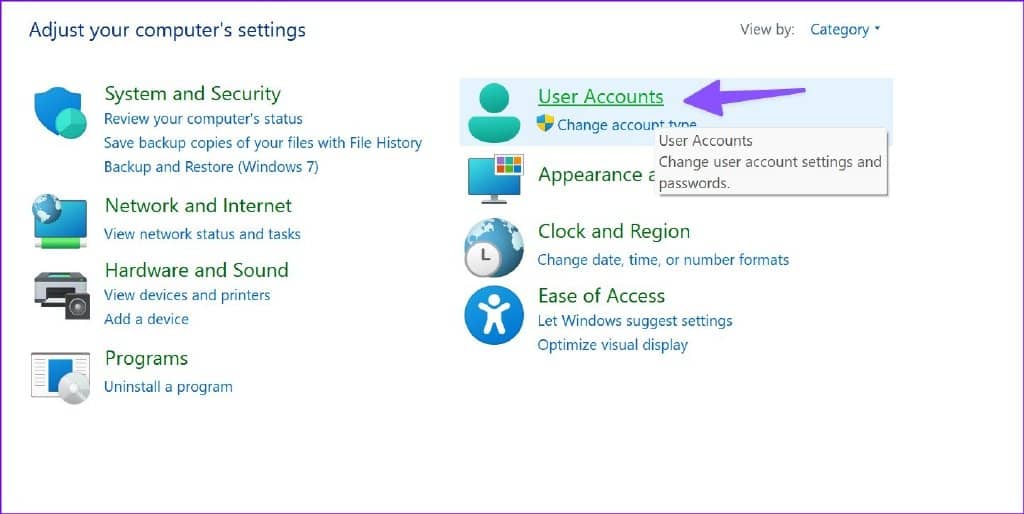
第 4 步:选择“删除用户帐户”。
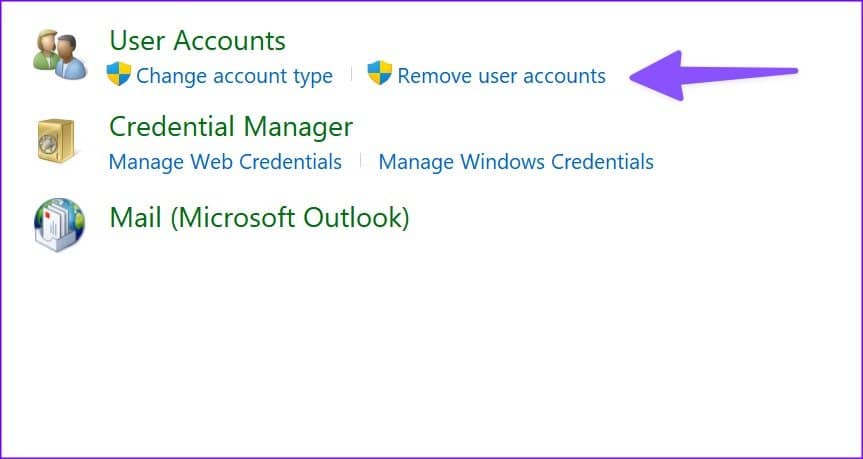
第 5 步:单击您的 Microsoft 帐户。
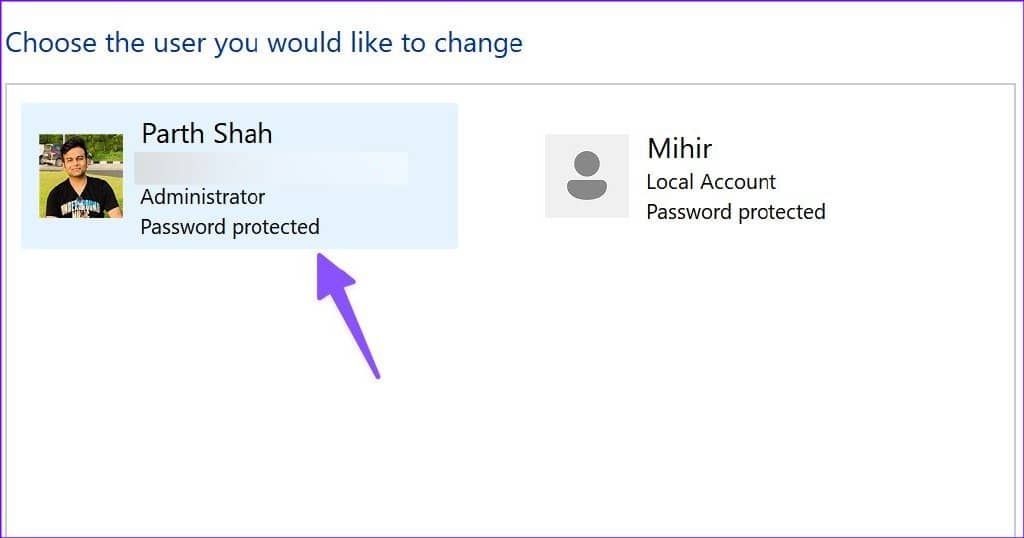
第 6 步:选择“删除帐户”。
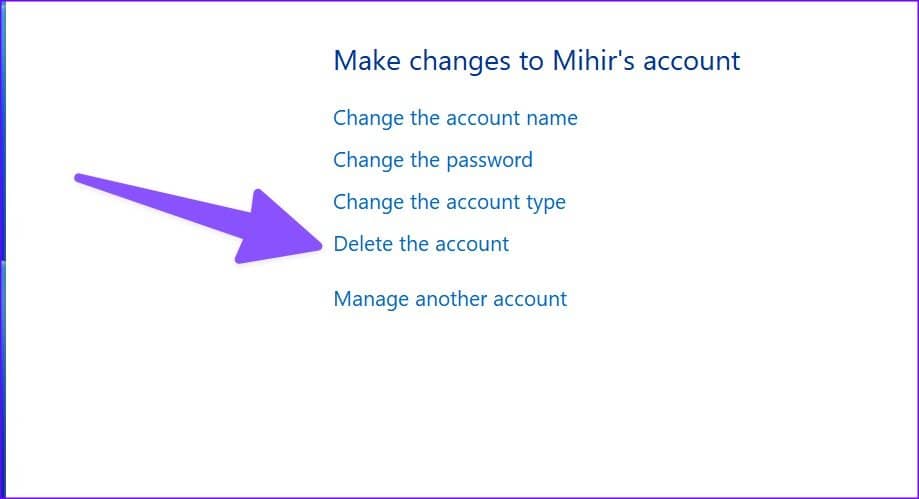
Windows 提供了一个选项来保留您的本地文件。系统可以自动将您的桌面和文档、收藏夹、音乐、图片和视频文件夹中的内容保存到桌面上的新文件夹中。
保持本地和私密
如果没有任何 Microsoft 帐户,您在 Windows 11 上的本地帐户会受到一些限制。由于无法从 Microsoft Store 下载应用,因此需要从 Web 安装应用。您还需要依赖网络应用程序来上传文件和创建文档。从 Windows 11 中删除 Microsoft 帐户之前,请确保您了解本地帐户的限制。







